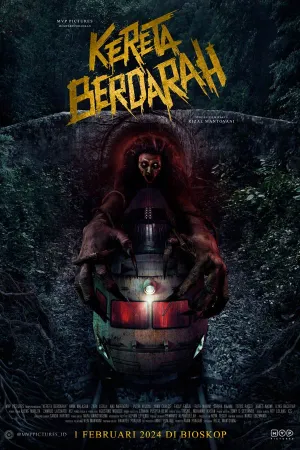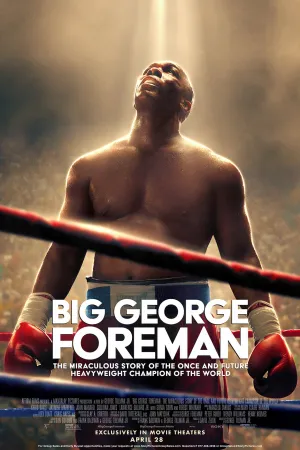Cara Mengganti Background Zoom di HP: Panduan Lengkap untuk Android dan iPhone
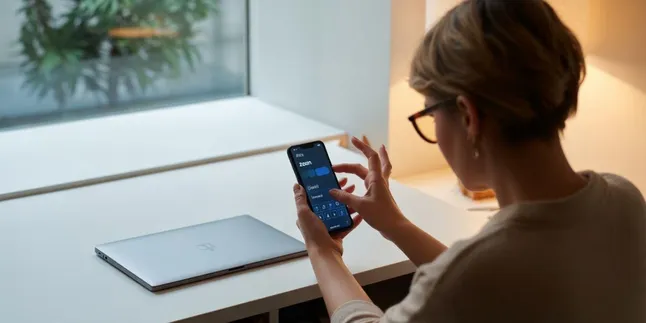
cara mengganti background zoom di hp
Kapanlagi.com - Aplikasi Zoom telah menjadi platform video conference yang sangat populer, terutama sejak masa pandemi. Salah satu fitur menarik yang ditawarkan Zoom adalah kemampuan mengubah latar belakang atau virtual background selama panggilan video. Fitur ini memungkinkan pengguna untuk menyembunyikan latar belakang asli dan menggantinya dengan gambar yang lebih menarik atau profesional.
Cara mengganti background Zoom di HP sebenarnya sangat mudah dilakukan, baik untuk pengguna Android maupun iPhone. Virtual background ini sangat berguna ketika Anda berada di tempat yang kurang mendukung untuk ditampilkan dalam meeting, atau ketika ingin memberikan kesan yang lebih profesional dan menarik.
Dalam panduan ini, kami akan menjelaskan langkah-langkah detail untuk mengubah background Zoom di berbagai perangkat mobile. Menurut penelitian, penggunaan virtual background dapat meningkatkan kenyamanan dan kepercayaan diri pengguna saat melakukan video conference, sehingga komunikasi menjadi lebih efektif.
Advertisement
1. 1. Cara Mengganti Background Zoom di HP Android
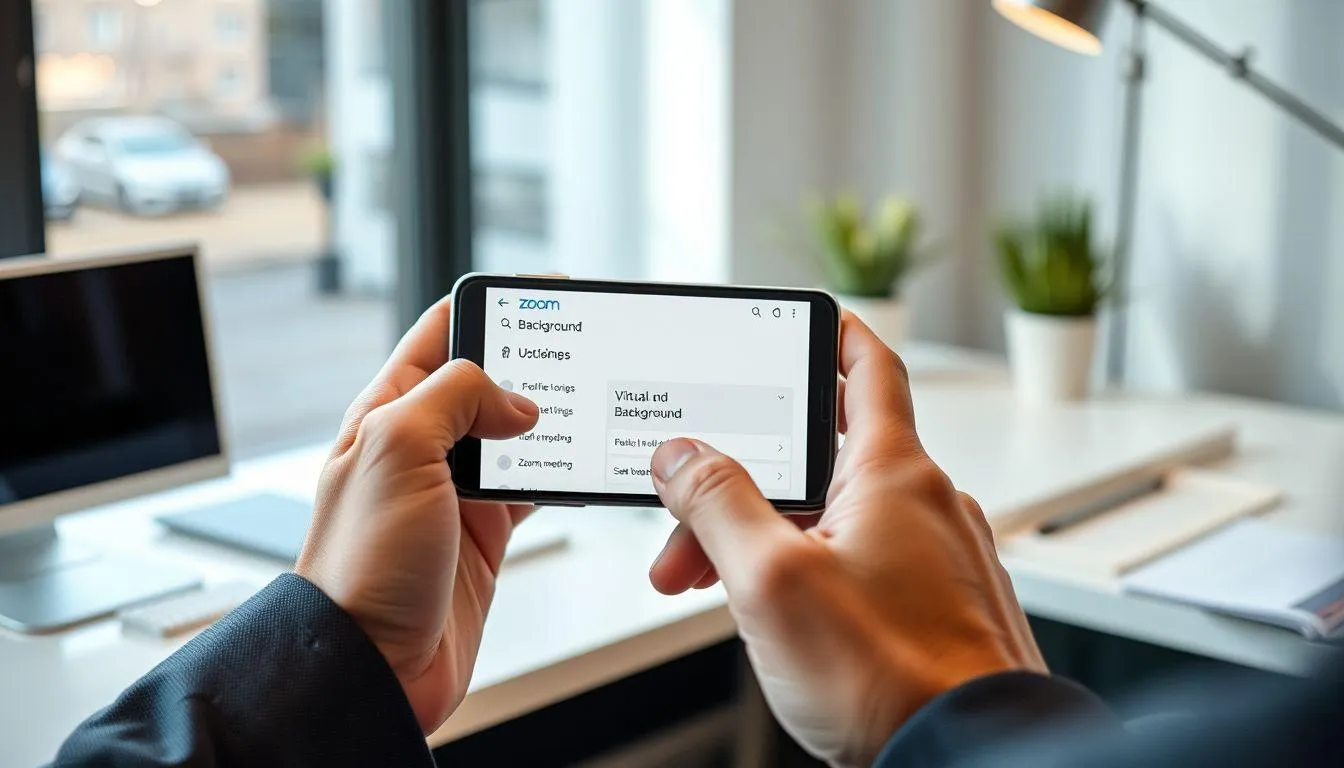
Untuk pengguna Android, cara mengganti background zoom di hp dapat dilakukan dengan mudah melalui aplikasi Zoom yang sudah terinstal. Pastikan perangkat Android Anda menggunakan OS versi 8.0 ke atas untuk dapat menggunakan fitur virtual background ini secara optimal.
Buka Aplikasi Zoom: Jalankan aplikasi Zoom Meeting yang sudah diunduh di smartphone Android Anda.
Masuk ke Meeting: Bergabunglah ke ruang meeting yang sudah ada atau buat meeting baru terlebih dahulu.
Akses Menu More: Klik opsi 'More' atau ikon titik tiga yang terletak di bagian kanan bawah layar.
Pilih Virtual Background: Setelah menu More terbuka, pilih opsi 'Virtual Background' dari daftar menu yang tersedia.
Pilih Background: Pilih latar belakang yang disediakan Zoom atau klik ikon '+' untuk mengunggah gambar dari galeri smartphone.
Atur Efek Blur: Jika diinginkan, background Zoom bisa diberikan efek blur agar fokus tetap pada wajah Anda.
Tutup Menu: Klik 'Close' di pojok kanan atas untuk menutup tab virtual background dan kembali ke meeting.
2. 2. Cara Mengganti Background Zoom di iPhone
Pengguna iPhone juga dapat dengan mudah mengubah background Zoom menggunakan langkah-langkah yang hampir serupa. Cara mengganti background zoom di hp iPhone memerlukan iOS versi 11 ke atas untuk dapat berfungsi dengan baik.
Buka Aplikasi Zoom: Jalankan aplikasi Zoom Meeting yang sudah diunduh di iPhone Anda.
Join Meeting: Masuk ke meeting yang sudah ada atau buat meeting baru untuk mengakses fitur virtual background.
Tap Menu More: Klik opsi 'More' atau ikon titik tiga yang berada di bagian bawah layar.
Pilih Background and Filters: Pada iPhone, pilih menu 'Background and Filters' dari opsi yang tersedia.
Tentukan Background: Pilih latar belakang yang disediakan Zoom atau klik ikon '+' untuk menggunakan gambar dari galeri iPhone.
Tambahkan Efek: Anda dapat memberikan efek blur pada background agar tampilan lebih fokus pada wajah.
Selesai: Klik 'Close' di pojok kanan atas untuk menutup menu dan kembali ke meeting dengan background baru.
3. 3. Cara Menggunakan Background Custom dari Galeri
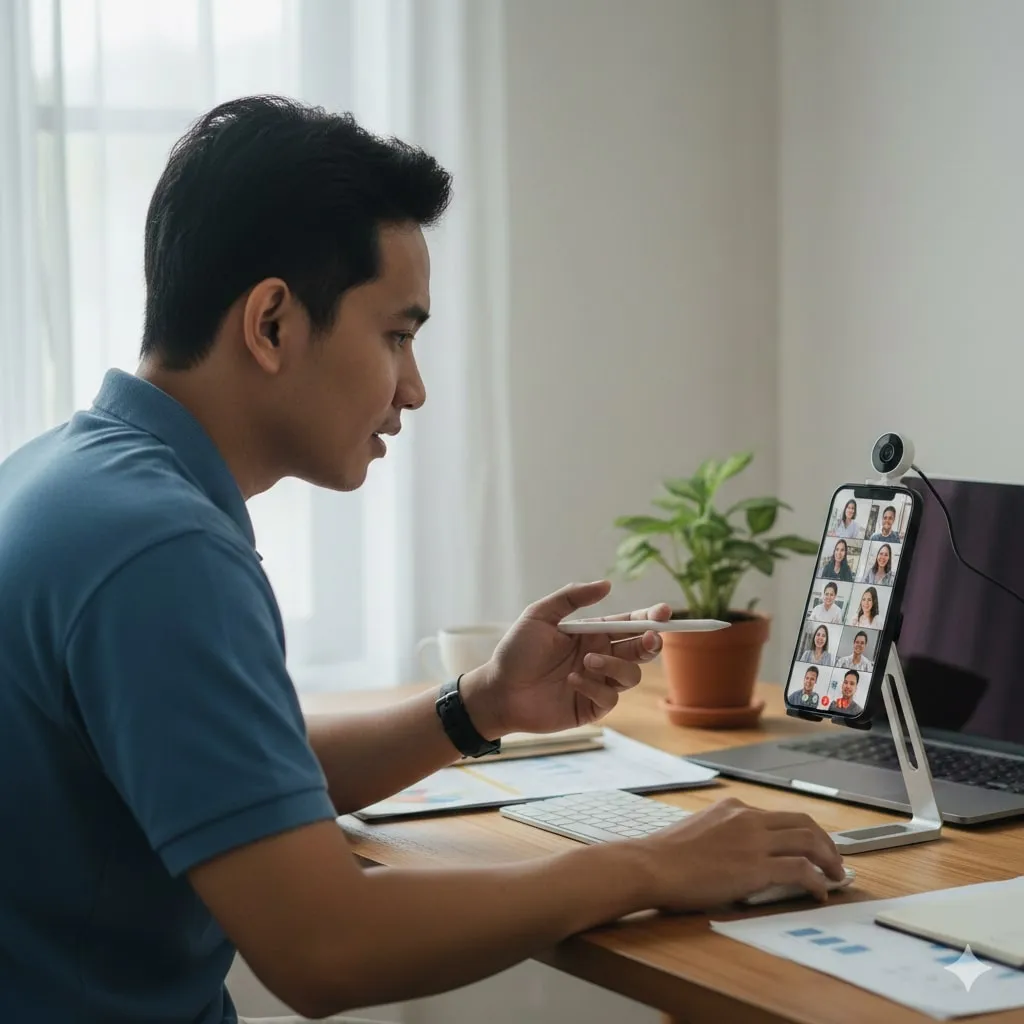
Selain menggunakan background bawaan Zoom, cara mengganti background zoom di hp juga memungkinkan pengguna untuk menggunakan gambar pribadi dari galeri. Fitur ini memberikan kebebasan lebih dalam memilih latar belakang sesuai preferensi atau kebutuhan profesional.
Akses Virtual Background: Ikuti langkah-langkah sebelumnya hingga masuk ke menu Virtual Background atau Background and Filters.
Klik Ikon Plus: Tap ikon '+' yang biasanya terletak di bagian bawah atau samping daftar background yang tersedia.
Pilih dari Galeri: Pilih opsi untuk mengambil gambar dari galeri atau photo library di perangkat Anda.
Crop Gambar: Sesuaikan ukuran dan posisi gambar agar sesuai dengan rasio layar kamera.
Konfirmasi Pilihan: Tap 'Done' atau 'Selesai' untuk mengonfirmasi penggunaan background custom tersebut.
Test Background: Pastikan background terlihat baik dan tidak mengganggu tampilan wajah Anda.
4. 4. Cara Mengaktifkan Efek Blur Background
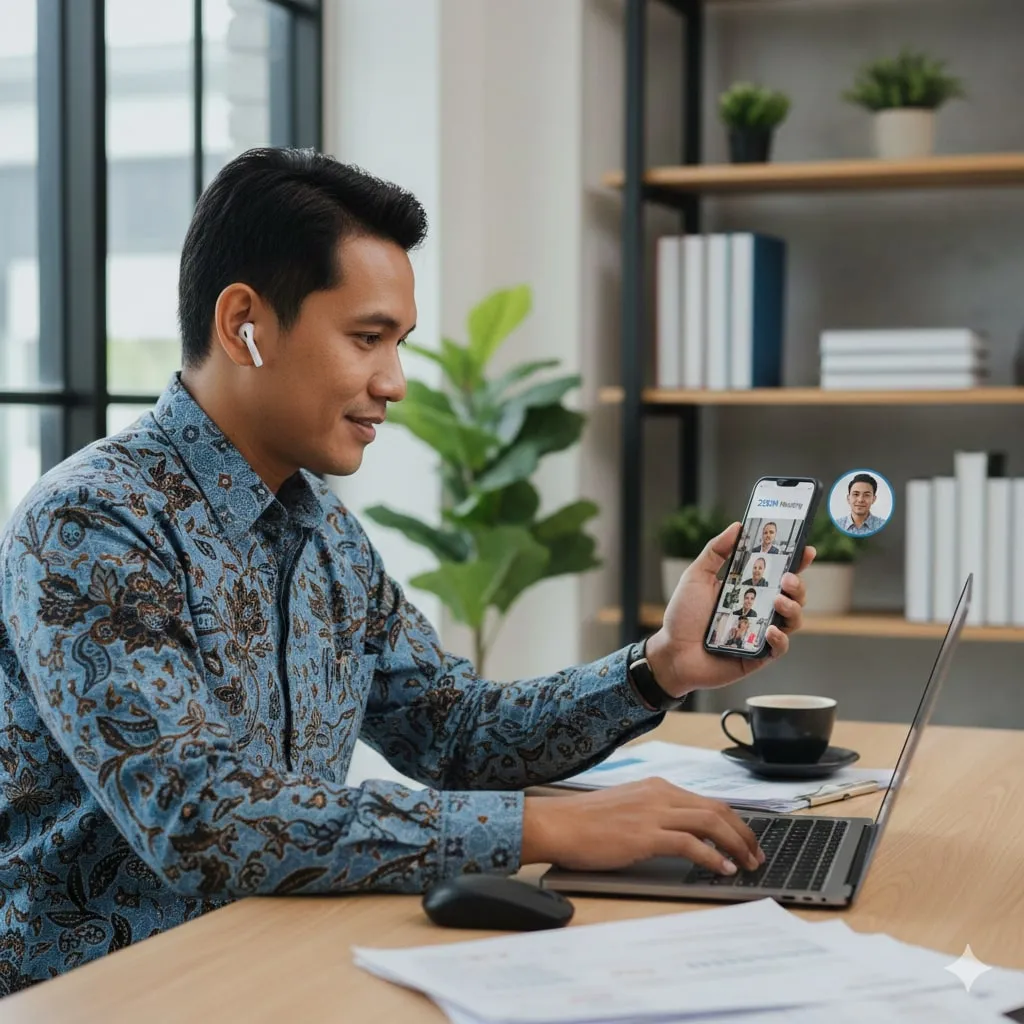
Efek blur adalah salah satu opsi menarik dalam cara mengganti background zoom di hp yang dapat memberikan fokus lebih pada pembicara. Efek ini sangat berguna ketika Anda tidak ingin menggunakan gambar tertentu tetapi tetap ingin menyamarkan latar belakang asli.
Masuk ke Virtual Background: Akses menu Virtual Background melalui langkah-langkah yang sudah dijelaskan sebelumnya.
Pilih Opsi Blur: Cari dan pilih opsi 'Blur' yang biasanya tersedia di antara pilihan background lainnya.
Atur Intensitas Blur: Beberapa versi Zoom memungkinkan pengaturan tingkat blur sesuai keinginan.
Preview Hasil: Lihat preview untuk memastikan efek blur bekerja dengan baik dan tidak mengganggu tampilan wajah.
Terapkan Efek: Konfirmasi penggunaan efek blur dengan menekan tombol yang sesuai.
Kembali ke Meeting: Tutup menu dan kembali ke meeting dengan efek blur yang sudah aktif.
5. 5. Cara Mengatasi Background Zoom yang Tidak Muncul

Terkadang pengguna mengalami kendala dimana fitur virtual background tidak tersedia atau tidak berfungsi. Cara mengganti background zoom di hp mungkin tidak berhasil karena beberapa faktor teknis yang perlu diatasi terlebih dahulu.
Periksa Versi OS: Pastikan Android menggunakan versi 8.0 ke atas atau iOS 11 ke atas untuk mendukung fitur ini.
Update Aplikasi Zoom: Pastikan aplikasi Zoom sudah diperbarui ke versi terbaru dari Play Store atau App Store.
Restart Aplikasi: Tutup dan buka kembali aplikasi Zoom untuk me-refresh sistem.
Periksa Izin Kamera: Pastikan aplikasi Zoom memiliki izin penuh untuk mengakses kamera perangkat.
Cek Spesifikasi Perangkat: Beberapa perangkat lama mungkin tidak mendukung fitur virtual background karena keterbatasan hardware.
Restart Perangkat: Jika masalah berlanjut, coba restart perangkat dan buka kembali aplikasi Zoom.
6. 6. Cara Mengoptimalkan Kualitas Virtual Background
Untuk mendapatkan hasil terbaik saat menggunakan cara mengganti background zoom di hp, ada beberapa tips yang dapat diterapkan. Kualitas virtual background sangat dipengaruhi oleh kondisi pencahayaan dan pengaturan kamera yang tepat.
Atur Pencahayaan: Pastikan wajah Anda mendapat pencahayaan yang cukup dan merata dari depan.
Hindari Pakaian Hijau: Jangan menggunakan pakaian berwarna hijau karena dapat menyatu dengan teknologi chroma key.
Posisi Kamera: Tempatkan kamera pada ketinggian mata dan jaga jarak yang tepat dari kamera.
Background Polos: Gunakan latar belakang asli yang polos dan kontras dengan warna kulit untuk hasil yang lebih baik.
Koneksi Stabil: Pastikan koneksi internet stabil untuk menghindari lag pada virtual background.
Test Sebelum Meeting: Lakukan test terlebih dahulu sebelum meeting penting untuk memastikan semuanya berfungsi dengan baik.
7. Syarat dan Ketentuan Perangkat untuk Virtual Background

Tidak semua perangkat mobile dapat menjalankan fitur virtual background dengan optimal. Ada beberapa persyaratan teknis yang harus dipenuhi agar cara mengganti background zoom di hp dapat berfungsi dengan baik.
Untuk perangkat Android, sistem operasi minimal yang diperlukan adalah Android 8.0 atau yang lebih baru. Sementara untuk iPhone, diperlukan iOS 11 ke atas. Selain itu, perangkat juga harus memiliki prosesor yang cukup kuat untuk memproses efek virtual background secara real-time.
Menurut studi teknologi, virtual background memerlukan daya komputasi yang cukup tinggi karena harus memproses video secara real-time. Perangkat dengan RAM minimal 3GB dan prosesor quad-core biasanya dapat menjalankan fitur ini dengan lancar.
Kualitas kamera juga mempengaruhi hasil virtual background. Kamera dengan resolusi minimal 720p akan memberikan hasil yang lebih baik dibandingkan kamera dengan resolusi lebih rendah. Pencahayaan yang baik juga sangat penting untuk memastikan algoritma dapat membedakan antara subjek dan latar belakang dengan akurat.
8. Tips Memilih Background yang Tepat

Pemilihan background yang tepat sangat penting dalam cara mengganti background zoom di hp untuk menciptakan kesan profesional. Background yang dipilih sebaiknya tidak terlalu ramai atau mencolok agar tidak mengalihkan perhatian dari pembicara.
- Pilih background dengan warna yang tidak terlalu kontras dengan warna kulit
- Hindari background dengan pola yang terlalu rumit atau bergerak
- Gunakan background yang sesuai dengan konteks meeting atau acara
- Pastikan resolusi gambar cukup tinggi untuk menghindari pixelation
- Pilih background yang memberikan kesan profesional untuk meeting bisnis
- Sesuaikan background dengan personal branding jika diperlukan
9. Troubleshooting Masalah Virtual Background
Beberapa pengguna mungkin mengalami masalah dimana virtual background tidak bekerja dengan sempurna. Cara mengganti background zoom di hp kadang menghasilkan efek yang tidak diinginkan seperti bagian tubuh yang hilang atau background yang tidak stabil.
Masalah paling umum adalah ketika bagian tubuh pengguna ikut terpotong atau menghilang bersama background asli. Hal ini biasanya terjadi karena pencahayaan yang tidak merata atau kontras yang kurang antara subjek dan latar belakang.
Solusi untuk masalah ini antara lain adalah memperbaiki pencahayaan ruangan, menggunakan latar belakang asli yang polos, dan memastikan tidak ada objek yang bergerak di belakang pengguna. Penggunaan green screen fisik juga dapat membantu meningkatkan akurasi virtual background.
Jika masalah berlanjut, pengguna dapat mencoba menurunkan kualitas video atau menggunakan efek blur sebagai alternatif yang lebih stabil dibandingkan virtual background dengan gambar.
10. FAQ
Apakah semua HP bisa menggunakan virtual background Zoom?
Tidak semua HP dapat menggunakan fitur virtual background Zoom. Perangkat Android memerlukan OS versi 8.0 ke atas, sedangkan iPhone memerlukan iOS 11 ke atas. Selain itu, perangkat harus memiliki spesifikasi hardware yang memadai untuk memproses efek virtual background secara real-time.
Mengapa virtual background Zoom saya tidak berfungsi dengan baik?
Virtual background mungkin tidak berfungsi optimal karena pencahayaan yang kurang, latar belakang asli yang terlalu ramai, atau spesifikasi perangkat yang tidak memadai. Pastikan Anda berada di tempat dengan pencahayaan yang cukup dan gunakan latar belakang asli yang polos untuk hasil terbaik.
Bisakah saya menggunakan video sebagai background Zoom di HP?
Ya, beberapa versi terbaru Zoom mendukung penggunaan video sebagai virtual background. Namun fitur ini memerlukan spesifikasi perangkat yang lebih tinggi dan koneksi internet yang stabil. Cara mengaksesnya sama dengan mengganti background gambar, tetapi pilih file video dari galeri.
Apakah menggunakan virtual background mempengaruhi kualitas video call?
Penggunaan virtual background dapat sedikit mempengaruhi kualitas video call karena memerlukan pemrosesan tambahan. Pada perangkat dengan spesifikasi rendah, hal ini mungkin menyebabkan lag atau penurunan frame rate. Pastikan koneksi internet stabil dan tutup aplikasi lain yang tidak perlu.
Bagaimana cara menghapus virtual background di Zoom HP?
Untuk menghapus virtual background, masuk ke menu Virtual Background atau Background and Filters, kemudian pilih opsi "None" atau "No Background" yang biasanya tersedia di bagian atas daftar background. Ini akan mengembalikan tampilan ke latar belakang asli.
Apakah ada batasan ukuran file untuk background custom?
Zoom tidak membatasi ukuran file secara ketat, tetapi disarankan menggunakan gambar dengan resolusi 1280x720 pixel atau 1920x1080 pixel dalam format PNG atau JPG. Gambar yang terlalu besar dapat memperlambat kinerja aplikasi dan mempengaruhi kualitas video call.
Bisakah saya menyimpan background custom untuk digunakan lagi?
Ya, setelah Anda menambahkan background custom ke Zoom, gambar tersebut akan tersimpan dalam aplikasi dan dapat digunakan kembali di meeting selanjutnya. Background custom akan tetap tersedia hingga Anda menghapusnya secara manual atau menginstal ulang aplikasi Zoom.
(kpl/fed)
Advertisement
-
Teen - Fashion Kasual Celana Jeans Ala Anak Skena: Pilihan Straight sampai Baggy yang Wajib Dicoba